Hoe voeg ik alle namen van ontvangers in de e-mail in Outlook in?
Soms moet u de namen van alle ontvangers in de berichttekst invoegen wanneer u een e-mail opstelt in Outlook. U kunt de namen natuurlijk één voor één kopiëren en in de hoofdtekst plakken. Maar het is erg vervelend als er tientallen namen van ontvangers moeten worden geplakt. In dit artikel zal ik het hebben over een eenvoudige manier om deze taak in Outlook op te lossen.
Voeg alle namen van ontvangers in om het lichaam te e-mailen met VBA-code in Outlook
Voeg alle namen van ontvangers in om het lichaam te e-mailen met VBA-code in Outlook
De volgende VBA-code kan u helpen om alle namen van ontvangers uit het veld Aan in de berichttekst in te voegen, doe dit als volgt:
1. Start Outlook en houd vervolgens de ALT + F11 toetsen om de te openen Microsoft Visual Basic voor toepassingen venster.
2. Klikken Invoegen > Moduleen plak de volgende code in het Module Venster.
VBA-code: voeg de namen van ontvangers in de berichttekst in:
Sub InsertRecipientNamesToBody()
Dim xMailItem As Outlook.MailItem
Dim xRecipient As Outlook.Recipient
Dim xRecipAddress, xRecipNames, xRecipName, xFilterAddr As String
Dim xItems As Outlook.Items
Dim i As Integer
Dim xFoundContact As Outlook.ContactItem
Dim xDoc As Word.Document
On Error Resume Next
Set xMailItem = Outlook.ActiveInspector.CurrentItem
xMailItem.Recipients.ResolveAll
For Each xRecipient In xMailItem.Recipients
xRecipAddress = xRecipient.Address
Set xItems = Application.Session.GetDefaultFolder(olFolderContacts).Items
For i = 1 To 3
xFilterAddr = "[Email" & i & "Address] = " & xRecipAddress
Set xFoundContact = xItems.Find(xFilterAddr)
If Not (xFoundContact Is Nothing) Then
xRecipNames = xRecipNames & xFoundContact.FullName & Chr(10)
Exit For
End If
Next
If (xFoundContact Is Nothing) Then
xRecipName = Split(xRecipAddress, "@")(0)
xRecipNames = xRecipNames & xRecipName & Chr(10)
End If
Next
Set xDoc = xMailItem.GetInspector.WordEditor
xDoc.Content.InsertAfter xRecipNames
Set xMailItem = Nothing
Set xRecipient = Nothing
Set xItems = Nothing
Set xFoundContact = Nothing
End Sub
3. En dan nog in de Microsoft Visual Basic voor toepassingen venster klikt Tools > Referenties naar de Referenties-Project1 dialoogvenster en vink aan Microsoft Word-objectbibliotheek optie van de Beschikbare referenties keuzelijst, zie screenshot:
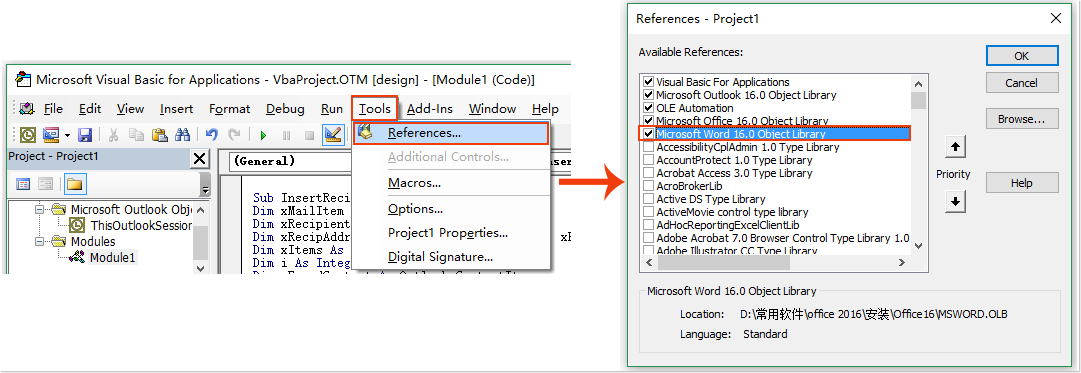
4. Dan klikken OK om het dialoogvenster te sluiten, moet u deze code nu toevoegen aan het Snelle toegangswerkbalk.
5. Maak een nieuw bericht door op te klikken nieuwe e-mail, in de Bericht venster klikt Pas de werkbalk Snelle toegang aan pictogram en selecteer Meer opdrachten, zie screenshot:
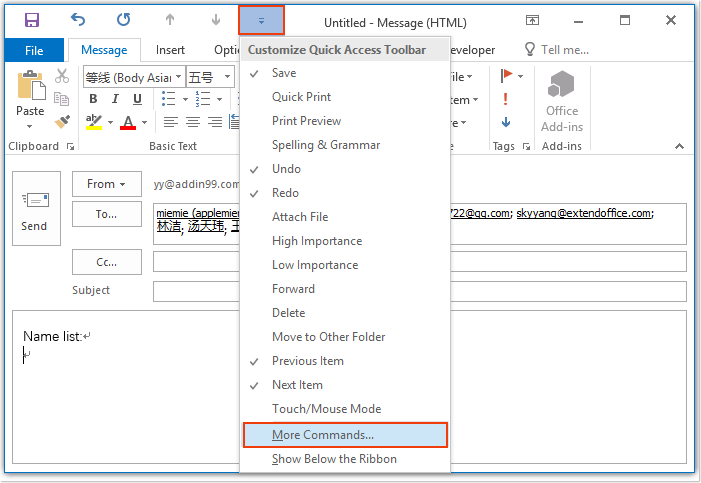
6. In de Outlook Opties dialoog venster:
(1.) Selecteer Macro's van het Kies opdrachten van keuzelijst;
(2.) En kies vervolgens de VBA-codenaam die u zojuist hebt ingevoegd;
(3.) Klik Toevoegen knop om de code toe te voegen aan het Pas de werkbalk Snelle toegang aan keuzelijst.
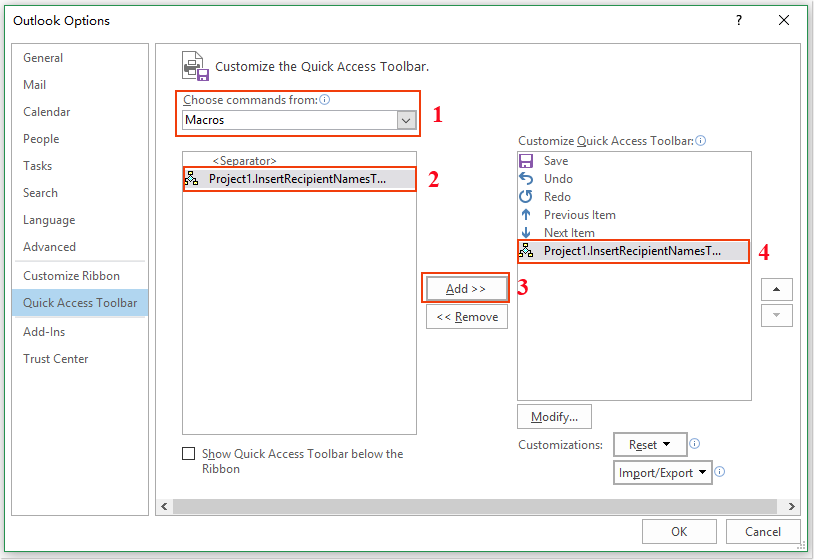
7. En dan wordt een macro-pictogram weergegeven in het Snelle toegangswerkbalk zoals volgend screenshot getoond:
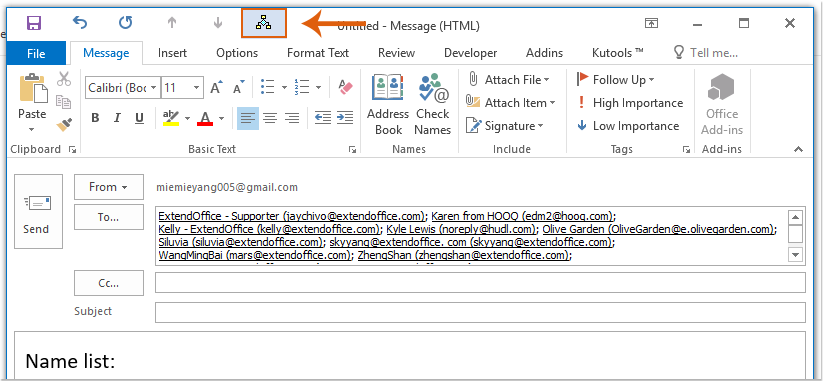
8. Wanneer u nu op het macropictogram klikt, worden de namen van de ontvangers uit het veld Aan in de berichttekst ingevoegd, zoals in de onderstaande schermafbeelding:
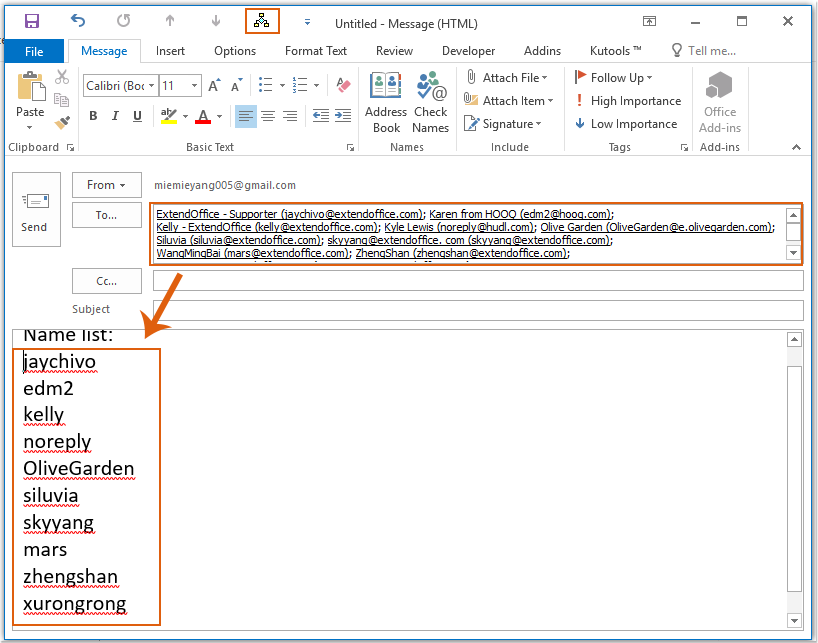
Beste Office-productiviteitstools
Kutools for Outlook - Meer dan 100 krachtige functies om uw Outlook een boost te geven
🤖 AI Mail-assistent: Directe professionele e-mails met AI-magie: met één klik geniale antwoorden, perfecte toon, meertalige beheersing. Transformeer e-mailen moeiteloos! ...
???? Email Automation: Niet aanwezig (beschikbaar voor POP en IMAP) / Plan het verzenden van e-mails / Automatische CC/BCC volgens regels bij het verzenden van e-mail / Automatisch doorsturen (geavanceerde regels) / Begroeting automatisch toevoegen / Splits e-mails van meerdere ontvangers automatisch op in individuele berichten ...
📨 email management: Gemakkelijk e-mails herinneren / Blokkeer zwendel-e-mails van onderwerpen en anderen / Verwijder dubbele e-mails / Uitgebreid Zoeken / Consolideer mappen ...
📁 Bijlagen Pro: Batch opslaan / Batch losmaken / Batchcompressie / Automatisch opslaan / Automatisch loskoppelen / Automatisch comprimeren ...
???? Interface-magie: 😊Meer mooie en coole emoji's / Verhoog uw Outlook-productiviteit met weergaven met tabbladen / Minimaliseer Outlook in plaats van te sluiten ...
???? Wonderen met één klik: Beantwoord iedereen met inkomende bijlagen / Antiphishing-e-mails / 🕘Toon de tijdzone van de afzender ...
👩🏼🤝👩🏻 Contacten en agenda: Batchcontacten toevoegen uit geselecteerde e-mails / Splits een contactgroep in individuele groepen / Verwijder verjaardagsherinneringen ...
Over 100 Eigenschappen Wacht op je verkenning! Klik hier om meer te ontdekken.

